ARES. Обучающая программа #07. Основные приёмы расстановки и трассировки #05
Трассировка
Режим трассировки запускается нажатием на иконку Проводник (Trace). Переключатель объектов заменится на показ списка “Стилей проводников” (Trace Styles) — для выбора ширины проводника из значений заданных по умолчанию. Выберите T20 для ширины проводника 0,020 дюйма (20th).
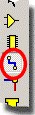
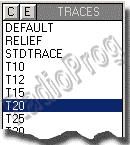
Проводники размещаются левым кликом на контактной площадке, а затем в каждой точке по заданному пути, и в конце кликом правой кнопкой на последней контактной площадке. Рзведите теперь печатную плату вручную согласно скриншоту в начале руководства, удостоверяясь, что вы начинаете и заканчиваете каждый проводник на контактной площадке. Заметьте, что курсор мыши изменяется, чтобы показать, что выполнении клика левой кнопкой начнётся размещение проводника.
Другие пункты, на которые стоит обратить внимание, о режиме трассировки:
- Двойной клик в какой-либо точке размещает переход на другой слой как определено командой Установка пар слоёв (Set Layer Pairs) в меню Система (System). Выбор типа перехода может быть показан, если нажать на иконку Переход (Via).
- Выполняя разводку, вы можете изменить текущий слой, нажатием клавиш PGUP и PGDN ключи. Кроме того CTRL-PGUP выбирает верхний слой, а CTRL-PGDN — нижний слой.
- Если зажать клавишу CTRL, вы сможете разместить искривленный проводник. Величина дуги (на сколько горизонталь больше чем вертикаль, или наоборот) определена тем, как вы отодвигаете мышь от фиксированной точки. Необходимо нажать и удерживать CTRL, затем переместить мышь, кликнуть левой кнопкой, и только потом отпустить CTRL.
